
Kullanılmayan Driverları kaldırma nasıl yapılır yazımızda yüklü sürücülerin eski sürümlerini kaldırma ve kullanılmayan sürücüleri kaldırma hakkında bilgiler vereceğiz.
Windows yada herhangi bir işletim sistemi donanımların uyumlu çalışabilmesi için Driver ( sürücü ) lara ihtiyaç duyarlar.
Driver, Türkçe ifadesiyle sürücü bilgisayarımızdaki aygıtların, işletim sistemiyle olan iletişimini, düzenini sağlayan yazılımlar olarak tarif edilebilecek önemli bir husustur.
Daha önceden yüklemiş olduğunuz eski sürüm driverları yada kullanmadığınız donanımlara ait sürücüleri kaldırarak hem depolama alanı kazanabilir ve hem de PC’nin performansını arttırabilirsiniz.
Kullanılmayan Driverları Kaldırma Nasıl Yapılır ?
Sisteminizde hem güncellemiş olduğunuz sürücülerin eski sürümleri ve hemde kullanmadığınız donanımların sürücüleri saklanır. Şimdi bunları nasıl sileceğinizi anlatalım.
Herhangi bir donanımın sürücüsünü güncellediğinizde Windows bu donanıma ait eski sürücüyü ileride lazım olabilir diye saklar. Boş alan ve az da olsa performans artışı istiyorsanız sürücülerin eski sürümlerini silme yapabilirsiniz.
Öncelikle Windows + R tuş kombinasyonu ile ‘çalıştır’ı konsolunu açalım ve buraya ‘cleanmgr‘ yazalım.
Karşınıza ‘Disk Temizleme‘ aracı çıkacak, burada silerek yer kazanabileceğiniz öğeleri göreceksiniz.Bu alanda ‘Cihaz sürücü paketleri’ seçeneğini göreceksiniz.
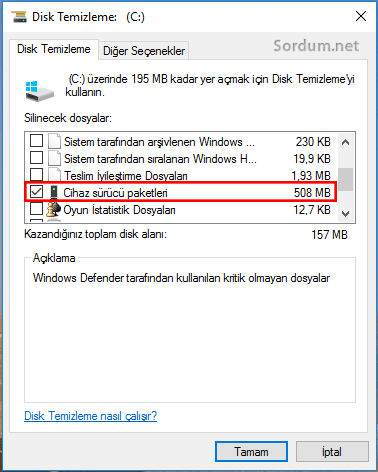
Bu seçeneğe tıklayarak eski cihaz sürücülerini temizleyebilirsiniz.
Daha önceden kullanmış olduğunuz ve artık kullanmadığınız donanımlara ait sürücüleri kaldırarak disk alanı ve performansından kazançlar elde edebilirsiniz.
Kullanılmayan donanımların gizli sürücülerini bulmak ve gizli sürücüleri silmek için komut istemi yada aygıt yöneticisnden faydalanabilirsiniz.
Kullanılmayan Driverları kaldırmak için yapılacaklar;
Komut İstemi ile gizli sürücüleri bulma ve silme
Başlat + R tuşlarına basın, ardından ‘cmd’ yazıp ‘tamam’a tıklayın. Karşınıza çıkan pencereye “SET DEVMGR_SHOW_NONPRESENT_DEVICES=1” yazın ve ‘ENTER’a basın.
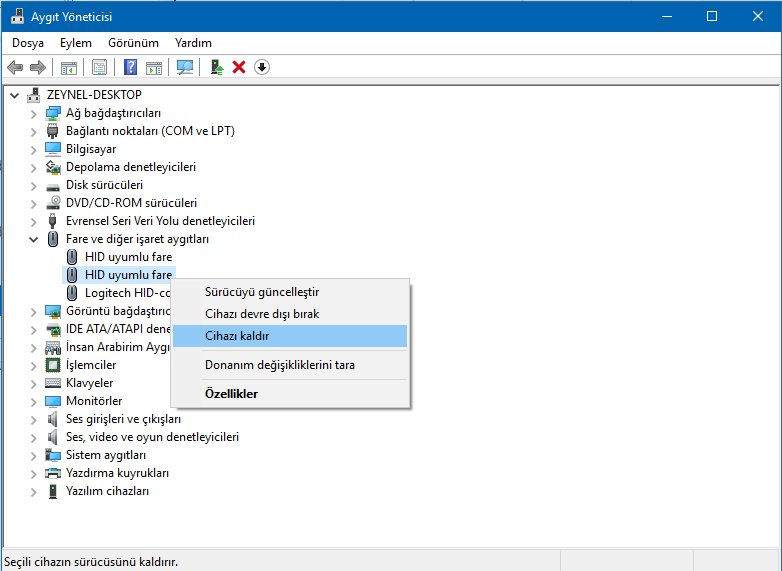
Aygıt Yöneticisi ile gizli sürücüleri bulma ve silme
Başlat + S tuşlarına basın ve buraya ‘aygıt yöneticisi’ yazın ve karşınıza çıkan seçeneği açın.
Yukarıdan ‘Görünüm’ > ‘gizli aygıtları göster’e tıklayın. Bu sayede karşınıza kullanmadığınız tüm cihazların sürücüleri çıkacaktır.
Kullanımda olmayan cihaza sağ tıklayın ve ‘cihazı kaldır’a tıklayın. Bunu kaldırmak istediğiniz her sürücü için yapmanız gerekiyor.
Burada dikkat edilmesi gereken birkaç nokta var;
- Sistemde kullanılmayan ya da pasif durumdaki sürücüler gri renkle görüntülenir. Aktif ve çalışır durumdaki sürücüler ise siyah ile listelenir.
- Pasif sürücülerin hepsini kaldırmayın. Bunlardan bazıları, diğer donanımların özel durumlarda kullandıkları sürücü dosyaları olabilir.
- Ne yaptığınızdan emin değilseniz bu işlemi yapmayın.
- Çok fazla sürücü dosyasını tek seferde kaldırmak sistem kararlılığına zarar verebilir.
- Son olarak da sürücü dosyalarını kaldırma işlemini tamamladıktan sonra her ihtimale karşı Windows’ u yeniden başlatmanız faydalı olacaktır.
Kullanılmayan Driverları kaldırma yazımız sona erdi.
Bilgisayarınızda formattan sonra kurulamayan sürücüleri Otomatik Driver indirme ve yükleme programı – Driver Pack Solution ile kolaylıkla yükleyebilirsiniz.